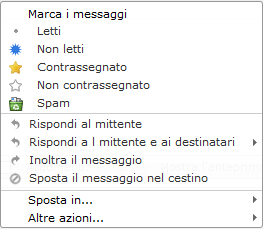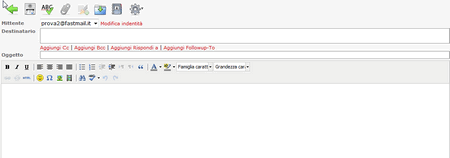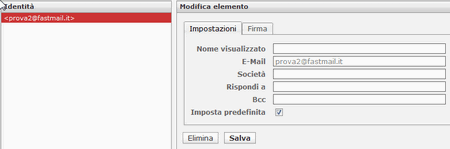Una volta cliccato il messaggio vedrete che i tasti superiori prima opachi diventeranno disponibili all'utilizzo
Elimina: elimina il messaggio corrente
Rispondi: richiama la maschera di compilazione messaggio con il nome del destinatario già impostato. I messaggi a cui si è data risposta vengono marchiati con una freccia di fianco al nome .
Inoltra: richiama la maschera di invio messaggio mettendo come mittente la casella su cui si sta lavorando e nell'oggetto antepone la scritta fwd: Per rispondi e inoltra fare riferimento alla guida
nuovo messaggio di posta per i comandi che troverete nella finestra di invio.
Segnala come spam: aggiunge l'indirizzo del mittente alla lista nera. Tutta la posta che arriverà da quel mittente, verrà inserita nella lista nera e verrà Se accedete alla casella tramite client e-mail facente riferimento al protocollo POP3 non riceverete le mail segnalate come spam, mentre invece tramite IMAP verranno visualizzate nella cartella spam.
Altre azioni: cliccando su Altre azioni si aprirà un menù a tendina con disponibili le seguenti opzioni:
Scarica(.eml): salva su un disco locale il messaggio
Stampa il messaggio: stampa il messaggio
Apri in una nuova finestra: apre il messaggio selezionato in una nuova finestra.
Caratteristiche dei messaggi
Cliccando su oggetto si visualizzerà un anteprima del testo nel riquardro sottostante all elenco delle mail
Nell intestazione troviamo scritti: Oggetto, Mittente, Destinatario e Data. Se si ha la necessità di ingrandire la mail si può cliccare sull' icona
che si trova in alto a destra nell'intestazione del messaggio.
I messaggi di posta possono poi essere spostati tramite drag and drop (Trascinamento) in un'altra cartella. (Per creare nuove cartelle visualizzate la
guida per gestire le cartelle.)
Cliccando con il tasto destro sul messaggio comparirà il menù a tendina in figura
da cui potrete marcare i vari messaggi, impostarli come letti, non letti (facendoli tornare alla condizione iniziale in cui li avete ricevuti), contrassegnarli, che li renderà evidenziati in rosso e accompagnati sulla destra da una piccola stella come in figura.
rimuovere la contrassegnazione o segnalarli come SPAM.
Attenzione
Nel caso abbiate attivo il servizio di spam (se non siete sicuri contattate
commerciale@e-mind.it non fate affidamento alle impostazioni dello spam, se non avete il servizio attivo non funzionerrano ) appena segnalate una mail come spam tutte le mail ricevute da quell'indirizzo verrano direttamente indirizzate nella zona spam. Per modificare le impostazioni del filtro anti spam andate nella sezione
Imposta regole antispam.
Quando si clicca sull'icona nuovo messaggio appare la seguente maschera:
Mittente: potete scegliere l'identità con cui mandare la mail, per modificare l'identità cliccate nel menu a fianco e vi apparirà questa schermata:
Da qui potrete selezionare:
Nome visualizzato: il nome che i vostro destinatari leggeranno nel mittente al posto del vostro indirizzo e-mail.
Bcc: indirizzo di posta elettronica a cui inviare il messaggio per conoscenza. Il destinatario non vedrà l'indirizzo della persona a cui lo si è inviato in copia come Bcc. A quest'ultimo arriverà un messaggio contente gliindirizzi del destinatario e del Cc ma non il proprio.
Rispondi a: tramite questa opzione si può fare in modo che le mail inviate da una determinata identità ricevano risposta su un altro account di e-mail differente. Cliccando su la linguetta "Firma" si può impostare la firma che verrà salvata e usata ogni volta che userete il pulsante"Inserisci firma" che vedremo più avanti.
Torniamo ora al nostro messaggio appena aperto.
Destinatario: dovete inserire gli indirizzi e-mail di chiunque voglia ricevere le mail.
Oggetto: l'oggetto del messaggio che desiderate inviare. Al di sotto di tutto questo un serie di comandi simili a quelli di Microsoft Word®.
Soffermiamoci ora ai comandi in cima alla pagina:
Torna alla lista messaggi: torna alla lista dei messaggi della posta ricevuta.
Invia messaggio adesso: ha la funzione equivalente al tasto a fondo pagina, invia il messaggio.
Controllo ortografia: esegue una scansione del testo analizzando e segnalando eventuali errori di grammatica.
Allega: apre una finestra in basso a sinistra nello schermo dove sfogliando nel vostro pc potrete scegliere il file da allegare, la grandezza massima dei file che si possono caricare è 8 MegaByte, cifra che si riferisce alla somma totale di tutti i file allegati. (Esempio non posso allegare un file da 4 MB e 5 MB che fanno somma 9 MB ma due da 4 MB esatti si.)
Inserisci firma: inserisce la firma precedentemente salvata (come mostrato qualche paragrafo sopra)
Salva come bozza: salva il messaggio nella cartella "Bozze" senza inviarlo
Rubrica: apre una pagina a fianco con tutti i contatti salvati nella rubrica, selezionandoli vengono inseriti nel mittente. (Visualizza la
guida sulla rubrica)
Opzioni messaggi: apre da dove si può impostare la Ricevuta di ritorno,Notifica di consegna, la priorità e in quale cartella salvare i messaggi inviati (di default impostato su posta invitata)